2015 OPEL MOKKA audio
[x] Cancel search: audioPage 30 of 133
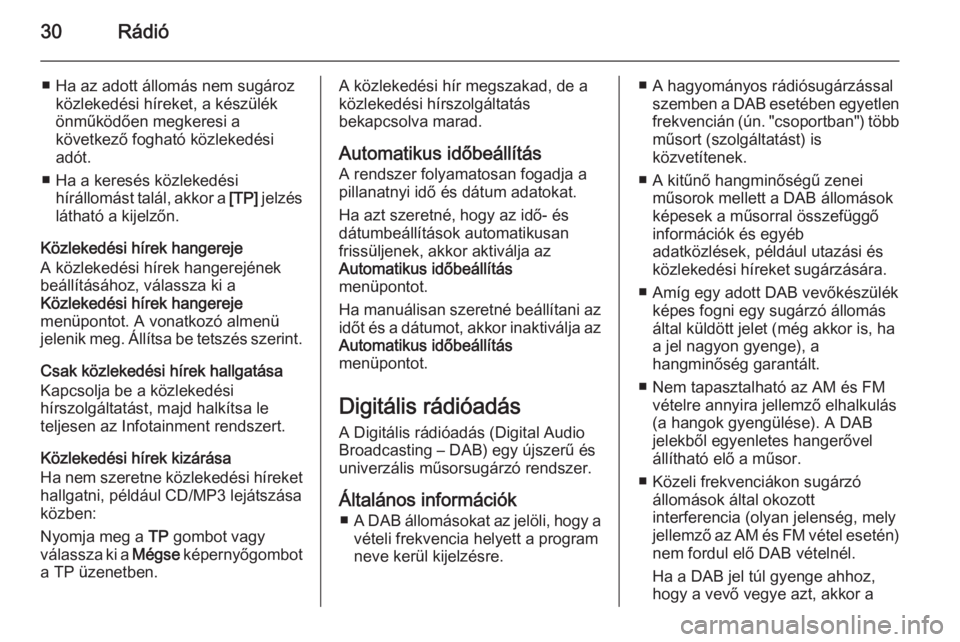
30Rádió
■ Ha az adott állomás nem sugározközlekedési híreket, a készülék
önműködően megkeresi a
következő fogható közlekedési
adót.
■ Ha a keresés közlekedési hírállomást talál, akkor a [TP] jelzés
látható a kijelzőn.
Közlekedési hírek hangereje
A közlekedési hírek hangerejének
beállításához, válassza ki a
Közlekedési hírek hangereje
menüpontot. A vonatkozó almenü
jelenik meg. Állítsa be tetszés szerint.
Csak közlekedési hírek hallgatása
Kapcsolja be a közlekedési
hírszolgáltatást, majd halkítsa le
teljesen az Infotainment rendszert.
Közlekedési hírek kizárása
Ha nem szeretne közlekedési híreket hallgatni, például CD/MP3 lejátszása
közben:
Nyomja meg a TP gombot vagy
válassza ki a Mégse képernyőgombot
a TP üzenetben.A közlekedési hír megszakad, de a
közlekedési hírszolgáltatás
bekapcsolva marad.
Automatikus időbeállítás A rendszer folyamatosan fogadja a
pillanatnyi idő és dátum adatokat.
Ha azt szeretné, hogy az idő- és
dátumbeállítások automatikusan
frissüljenek, akkor aktiválja az
Automatikus időbeállítás
menüpontot.
Ha manuálisan szeretné beállítani az
időt és a dátumot, akkor inaktiválja az Automatikus időbeállítás
menüpontot.
Digitális rádióadás A Digitális rádióadás (Digital Audio
Broadcasting – DAB) egy újszerű és
univerzális műsorsugárzó rendszer.
Általános információk ■ A DAB állomásokat az jelöli, hogy a
vételi frekvencia helyett a program
neve kerül kijelzésre.■ A hagyományos rádiósugárzással szemben a DAB esetében egyetlenfrekvencián (ún. "csoportban") több
műsort (szolgáltatást) is
közvetítenek.
■ A kitűnő hangminőségű zenei műsorok mellett a DAB állomások
képesek a műsorral összefüggő információk és egyéb
adatközlések, például utazási és
közlekedési híreket sugárzására.
■ Amíg egy adott DAB vevőkészülék képes fogni egy sugárzó állomás
által küldött jelet (még akkor is, ha
a jel nagyon gyenge), a
hangminőség garantált.
■ Nem tapasztalható az AM és FM vételre annyira jellemző elhalkulás
(a hangok gyengülése). A DAB
jelekből egyenletes hangerővel állítható elő a műsor.
■ Közeli frekvenciákon sugárzó állomások által okozott
interferencia (olyan jelenség, mely
jellemző az AM és FM vétel esetén) nem fordul elő DAB vételnél.
Ha a DAB jel túl gyenge ahhoz,
hogy a vevő vegye azt, akkor a
Page 32 of 133
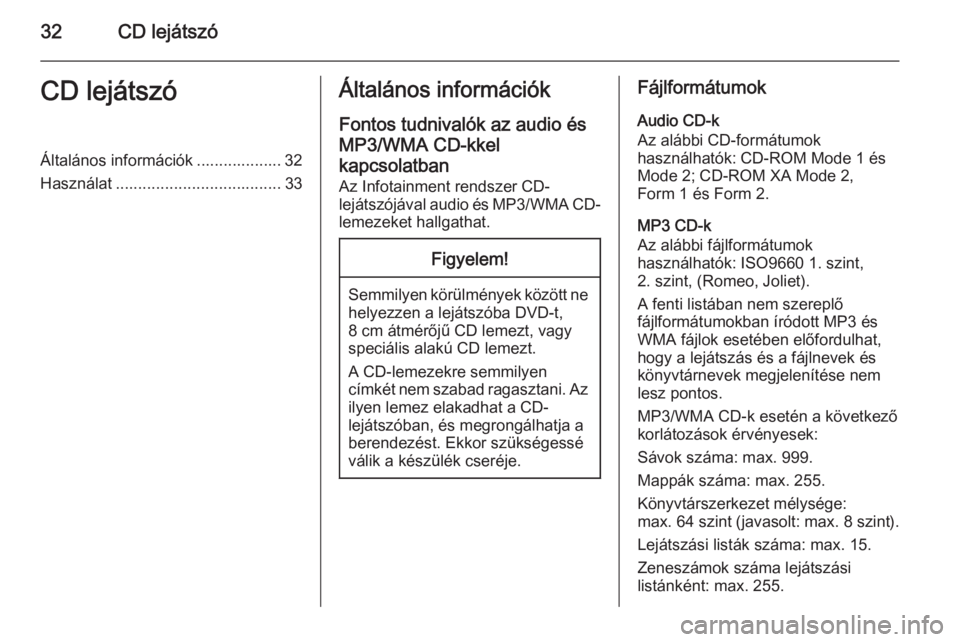
32CD lejátszóCD lejátszóÁltalános információk ................... 32
Használat ..................................... 33Általános információk
Fontos tudnivalók az audio és
MP3/WMA CD-kkel
kapcsolatban
Az Infotainment rendszer CD-
lejátszójával audio és MP3/WMA CD- lemezeket hallgathat.Figyelem!
Semmilyen körülmények között ne helyezzen a lejátszóba DVD-t,
8 cm átmérőjű CD lemezt, vagy
speciális alakú CD lemezt.
A CD-lemezekre semmilyen
címkét nem szabad ragasztani. Az
ilyen lemez elakadhat a CD-
lejátszóban, és megrongálhatja a
berendezést. Ekkor szükségessé válik a készülék cseréje.
Fájlformátumok
Audio CD-k
Az alábbi CD-formátumok
használhatók: CD-ROM Mode 1 és
Mode 2; CD-ROM XA Mode 2,
Form 1 és Form 2.
MP3 CD-k
Az alábbi fájlformátumok
használhatók: ISO9660 1. szint,
2. szint, (Romeo, Joliet).
A fenti listában nem szereplő
fájlformátumokban íródott MP3 és
WMA fájlok esetében előfordulhat,
hogy a lejátszás és a fájlnevek és
könyvtárnevek megjelenítése nem lesz pontos.
MP3/WMA CD-k esetén a következő
korlátozások érvényesek:
Sávok száma: max. 999.
Mappák száma: max. 255.
Könyvtárszerkezet mélysége:
max. 64 szint (javasolt: max. 8 szint).
Lejátszási listák száma: max. 15.
Zeneszámok száma lejátszási
listánként: max. 255.
Page 33 of 133
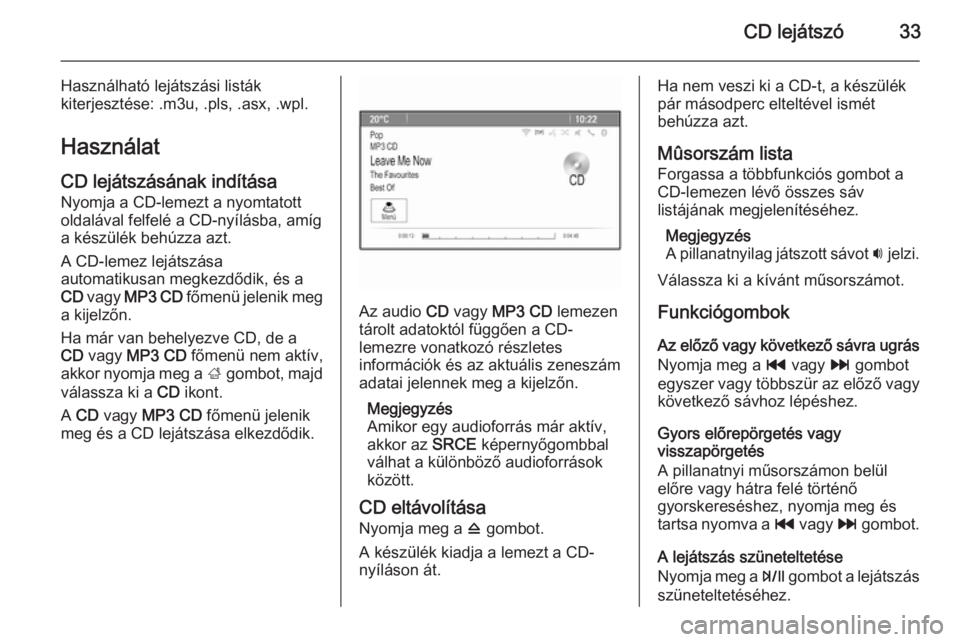
CD lejátszó33
Használható lejátszási listák
kiterjesztése: .m3u, .pls, .asx, .wpl.
Használat
CD lejátszásának indítása Nyomja a CD-lemezt a nyomtatott
oldalával felfelé a CD-nyílásba, amíg
a készülék behúzza azt.
A CD-lemez lejátszása
automatikusan megkezdődik, és a
CD vagy MP3 CD főmenü jelenik meg
a kijelzőn.
Ha már van behelyezve CD, de a
CD vagy MP3 CD főmenü nem aktív,
akkor nyomja meg a ; gombot, majd
válassza ki a CD ikont.
A CD vagy MP3 CD főmenü jelenik
meg és a CD lejátszása elkezdődik.
Az audio CD vagy MP3 CD lemezen
tárolt adatoktól függően a CD-
lemezre vonatkozó részletes
információk és az aktuális zeneszám
adatai jelennek meg a kijelzőn.
Megjegyzés
Amikor egy audioforrás már aktív,
akkor az SRCE képernyőgombbal
válhat a különböző audioforrások
között.
CD eltávolítása
Nyomja meg a d gombot.
A készülék kiadja a lemezt a CD-
nyíláson át.
Ha nem veszi ki a CD-t, a készülék
pár másodperc elteltével ismét
behúzza azt.
Mûsorszám lista
Forgassa a többfunkciós gombot a
CD-lemezen lévő összes sáv
listájának megjelenítéséhez.
Megjegyzés
A pillanatnyilag játszott sávot i jelzi.
Válassza ki a kívánt műsorszámot.
Funkciógombok
Az előző vagy következő sávra ugrás Nyomja meg a t vagy v gombot
egyszer vagy többszür az előző vagy
következő sávhoz lépéshez.
Gyors előrepörgetés vagy
visszapörgetés
A pillanatnyi műsorszámon belül
előre vagy hátra felé történő
gyorskereséshez, nyomja meg és tartsa nyomva a t vagy v gombot.
A lejátszás szüneteltetése
Nyomja meg a T gombot a lejátszás
szüneteltetéséhez.
Page 34 of 133
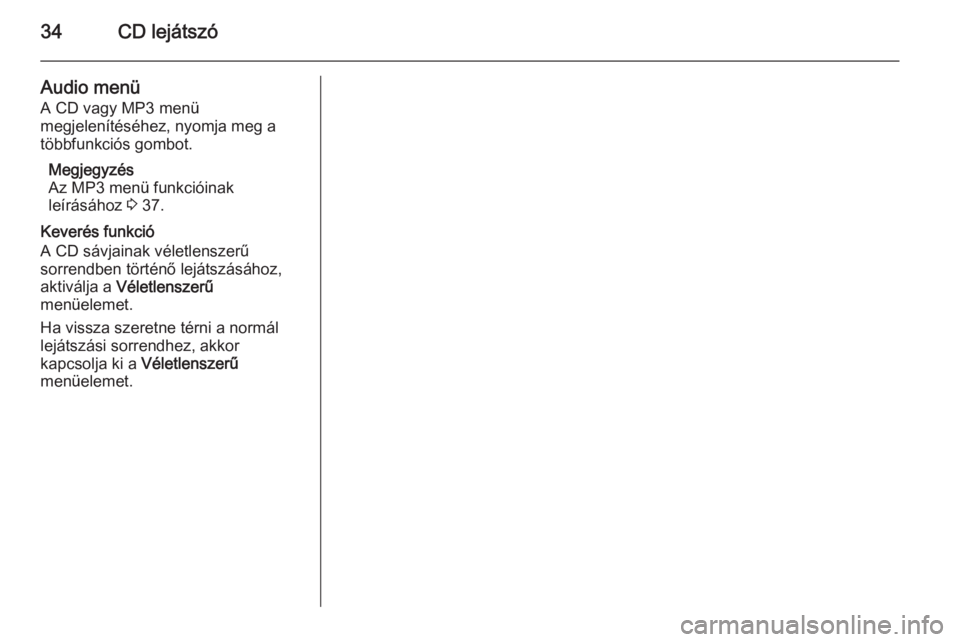
34CD lejátszó
Audio menü
A CD vagy MP3 menü
megjelenítéséhez, nyomja meg a
többfunkciós gombot.
Megjegyzés
Az MP3 menü funkcióinak
leírásához 3 37.
Keverés funkció
A CD sávjainak véletlenszerű
sorrendben történő lejátszásához,
aktiválja a Véletlenszerű
menüelemet.
Ha vissza szeretne térni a normál
lejátszási sorrendhez, akkor
kapcsolja ki a Véletlenszerű
menüelemet.
Page 35 of 133

Külső eszközök35Külső eszközökÁltalános információk ................... 35
Hang lejátszás ............................. 37
Képek megjelenítése ...................38Általános információk
A külső eszközök csatlakoztatására
szolgáló aljzatok a középkonzolon
találhatók egy burkolat mögé rejtve.
Megjegyzés
A csatlakozóaljzatokat mindig
tisztán és szárazon kell tartani.
AUX-bemenet
Az AUX-bemenetre lehet
csatlakoztatni pl. iPod-ot,
okostelefont vagy más külső eszközt. Az infotainment rendszer külső
eszközökön található fájlok
lejátszására is képes.
Amikor az AUX-bemenetre van
csatlakoztatva, a külső eszköz
hangjele az Infotainment rendszer
hangszóróin keresztül lesz
sugározva.
A hangerő szabályozható az
Infotainment rendszeren keresztül.
Minden más vezérlési funkciót a külső eszközön kell kezelni.Egy eszköz csatlakoztatása
A külső eszköznek az Infotainment
rendszer AUX-bemenetére
csatlakoztatásához használja az
alábbi kábelt:
3-pólusú audioforráshoz.
Az AUX eszköz
lecsatlakoztatásához, válasszon ki
egy másik funkciót, majd távolítsa el
az AUX eszközt.
USB-csatlakozó Az USB-csatlakozón keresztül MP3-
lejátszó, USB eszköz vagy
okostelefon csatlakoztatható. Az
infotainment rendszer külső
eszközökön található zenei fájlok
lejátszására vagy képek
megjelenítésére is képes.
Az USB-csatlakozóhoz történő
csatlakoztatáskor lehetővé válik a
fent említett eszközök vezérlése az
Infotainment rendszer
kezelőszerveivel és menüivel.
Page 36 of 133

36Külső eszközök
Megjegyzés
Az Infotainment rendszer nem
minden MP3-lejátszót, USB-
meghajtót, iPod modellt és
okostelefont támogat.
Egy eszköz csatlakoztatása/
leválasztása
Csatlakoztassa a készüléket az USB-
csatlakozóhoz. iPod esetén
használja a megfelelő
csatlakozókábelt.
Megjegyzés
Ha egy nem olvasható USB eszközt vagy iPodot csatlakoztatnak, egy
megfelelő hibaüzenet jelenik meg és az Infotainment rendszer
automatikusan az előző funkcióra
kapcsol.
Az USB eszköz vagy iPod
leválasztásához válasszon másik
funkciót és utána távolítsa el az USB
tárolóeszközt.Figyelem!
Kerülje az eszköz leválasztását
lejátszás közben. Ez károsíthatja
az eszközt vagy az Infotainment
rendszert.
Bluetooth
Az A2DP és AVRCP Bluetooth
zeneprofilt támogató Bluetooth-
kapcsolatra képes hangforrások (pl. zene lejátszó mobiltelefonok,
Bluetooth MP3 lejátszók stb.) vezeték
nélkül csatlakoztathatók az
Infotainment rendszerhez.
Az infotainment rendszer képes
Bluetooth eszközökön, például iPod
készülékeken vagy okostelefonokon tárolt zenefájlok lejátszására.
Egy eszköz csatlakoztatása
A Bluetooth csatlakozás részletes
leírásához 3 72.
Fájlformátumok
Hangfájlok
Csak a FAT32, NTFS és HFS+ fájlrendszerrel formázott eszközök
támogatottak.
Megjegyzés
Néhány fájl lejátszása lehet, hogy
nem lesz megfelelő. Ennek oka
lehet az eltérő rögzítési formátum
vagy a fájl állapota.
Nem lehet lejátszani azokat az
online üzletekből származó fájlokat,
amelyeknél digitális jogkezelést
(DRM) alkalmaztak.
A lejátszható audio-fájlformátumok
az .mp3, .wma, .aac és .m4a.
Amikor egy ID3 tag információval
rendelkező fájl játszik le, az
Infotainment rendszer meg tudja
jeleníteni az olyan információkat, mint
például a felvétel címe és előadója.
Képfájlok
A megjeleníthető kép-fájlformátumok
a .jpg, .jpeg, .bmp, .png és .gif.
Page 37 of 133

Külső eszközök37
A fájlok maximális méretének
2048 pixel szélesnek és 2048 pixel
magasnak kell lenni (4MP).
GracenoteA Gracenote adatbázis a piacon
pillanatnyilag elérhető médiaadatok
információit tartalmazza.
Amikor külső eszközöket
csatlakoztat, akkor a sávokat vagy
fájlokat automatikusan felismeri a
Gracenote funkció.
Ha aktiválva van a Gracenote
normalizálás funkciója, akkor az MP3 címke adatok helyesírási hibái
automatikusan javításra kerülnek.
Ennek megfelelően, javulnak a
médiakeresési eredmények.
Nyomja meg a CONFIG gombot majd
válassza a(z) Rádió-beállítások
menüpontot.
A vonatkozó almenü
megjelenítéséhez, válassza ki a
Gracenote Options (Gracenote
beállítások) menüpontot.
A Gracenote normalizálás
funkciójának aktiválása.Hang lejátszás
Lejátszás indítása
Ha nincs csatlakoztatva, akkor
csatlakoztassa az eszközt 3 35.
Nyomja meg a ; gombot majd,
válassza az USB, AUX vagy
Bluetooth menüpontot.
Példa: USB főmenü
Funkciógombok Az USB és Bluetooth eszközökön
tárolt médiafájlok használhatók a
műszerfal gombjainak használatával.
Az előző vagy következő sávra ugrás
Nyomja meg a t vagy v gombot
egyszer vagy többszür az előző vagy
következő sávhoz lépéshez.
Gyors előrepörgetés vagy
visszapörgetés
A pillanatnyi műsorszámon belül előre vagy hátra felé történő
gyorskereséshez, nyomja meg és tartsa nyomva a t vagy v gombot.
A lejátszás szüneteltetése Nyomja meg a T gombot a lejátszás
szüneteltetéséhez.
Audio menük A vonatkozó audiomenü
megjelenítéséhez, nyomja meg a
többfunkciós gombot.
Megjegyzés
Nem minden menüpont érhető el
minden audiomenüben.
Page 38 of 133

38Külső eszközök
Keverés funkció
Az USB vagy Bluetooth menü
megjelenítéséhez, nyomja meg a többfunkciós gombot.
A vonatkozó eszköz sávjainak
véletlenszerű sorrendben történő
lejátszásához, aktiválja a
menüelemet Véletlenszerű .
Ha vissza szeretne térni a normál
lejátszási sorrendhez, akkor
kapcsolja ki a Véletlenszerű
menüelemet.
Tallózás
(csak USB menükben elérhető)
Egy sáv megkereséséhez a
szerkezetben, válassza ki a
menüelemek valamelyikét, például
Mappák , Zeneszámlisták vagy
Albumok .
Tallózzon a fájlszerkezetben, amíg
meg nem találja a kívánt sávot.
Válassza ki a sávot a lejátszás
indításához.
Egyedi lejátszási listák
A rendszer lehetővé teszi új lejátszási listák létrehozását a Gracenote
funkción keresztül. A hasonló sávokat
összerakja egy, a rendszer által
automatikusan létrehozott listában.
Válassza ki a sávot, amely köré új
lejátszási listát szeretne létrehozni.
Válassza ki a Játsszon hasonlókat...
menüpontot a vonatkozó
audiomenüben. Az új lejátszási lista
létrejön és tárolódik a
Zeneszámlisták menüben.
A rendszer által létrehozott lejátszási lista törléséhez, válassza ki az
Zeneszámlista törlése menüpontot.
Az összes generált lejátszási listalistája jelenik meg. Válassza ki a törölni kívánt lejátszási listát. A
lejátszási lista törlésre kerül.
Képek megjelenítése
Képek megtekintése Csatlakoztasson egy USB eszközt
3 35.
Nyomja meg a ; gombot, majd
válassza ki a Képek ikont a
Képnégezető USB menü
megnyitásához.
Az összes kép listája és az USB
eszköz képeket tartalmazó
könyvtárai jelennek meg.
Tallózzon a képek és könyvtárak
között, amíg meg nem találja a kívánt
képet, majd válassza ki azt.
Megjelenik a kép.